Comment corriger l'erreur "Screen Overlay Detected" sur Android

A partir d'Android Marshmallow, il y a une curieuse erreur qui montre parfois son visage, mais il peut être difficile de déchiffrer le problème. L'erreur "screen overlay detected" est troublante car elle ne permet pas le lancement de certaines applications, mais c'est encore plus frustrant car il est difficile de trouver ce qui les cause.
Heureusement, c'est une solution assez facile une fois que vous savez causant l'erreur: une fonctionnalité trouvée dans Marshmallow et au-delà qui permet aux applications de "dessiner" sur d'autres applications. Par exemple, Facebook Messenger utilise les têtes de conversation pour rester au premier plan de tout ce que vous faites: il s'agit de l'application qui utilise la fonctionnalité "Dessiner sur d'autres applications". En d'autres termes, c'est une superposition d'écran. Il commence déjà à cliquer,
- Ouvrir Paramètres> Applications
- Appuyez sur l'icône Engrenage en haut à droite de la page Paramètres
- Faites défiler vers le bas et appuyez sur "Accès spécial"
- Appuyez sur "Dessiner sur d'autres applications "et basculer les applications dans la liste
Malheureusement, certaines applications font des choses bizarres lorsqu'une superposition est active, en particulier si l'application en question doit demander une nouvelle autorisation. Android n'autorise pas à modifier les autorisations lorsqu'une superposition est en cours, ce qui entraîne l'erreur "Screen Overlay Detected".
Donc, si vous installez une nouvelle application et la lancez pour la première fois tout en ayant une conversation sur une tête de discussion Facebook, vous obtiendrez une erreur car la nouvelle application tente de demander ses autorisations. Dans l'exemple ci-dessous, j'utilise Twilight, une application "mode nuit" qui utilise une superposition d'écran pour faire son truc.
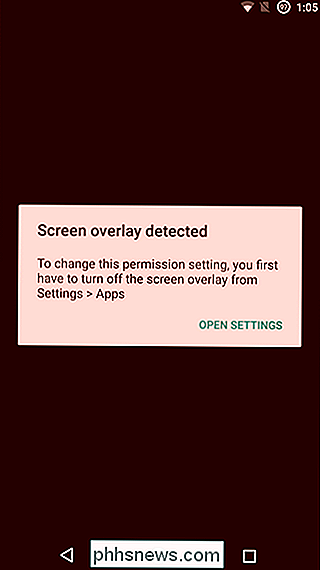
Maintenant, parfois quand cette erreur est générée, elle inclut un lien "Ouvrir les paramètres" qui envoie directement dans le menu "Dessiner sur d'autres applications". La partie approximative est que chaque application doit être basculée manuellement - il suffit de taper sur une application, faites glisser le bouton "Permettre le dessin sur d'autres applications", et revenir en arrière. Vous pouvez désactiver chacun d'entre eux, mais cela peut prendre beaucoup de temps, surtout si vous avez installé des dizaines d'applications qui peuvent s'appliquer.

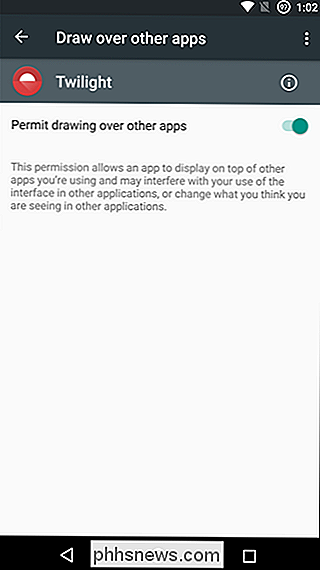
Idéalement, vous saurez quelle application a provoqué le conflit, et vous pouvez désactiver celui-là . Alors pensez à vous:
- Quelles applications avez-vous utilisées récemment? Comme mentionné ci-dessus, Facebook Messenger dessine sur l'écran des têtes de discussion, donc si une tête de discussion fonctionne activement, elle est probablement votre coupable. > Quelles applications passives utilisez-vous en arrière-plan?
- De même, des applications telles que CF.lumen et Twilight dessinent sur l'écran lorsqu'elles sont activées, vous devez donc les mettre en pause ou les désactiver pour vous débarrasser de la superposition d'écran erreur La liste dans la capture d'écran ci-dessus montre toutes les applications qui ont l'autorisation de dessiner sur l'écran, mais si vous pouvez déterminer lequel dessine réellement sur l'écran lorsque vous obtenez cette erreur, vous pouvez simplement désactiver celui-là et aller de l'avant.
Bien sûr, ce n'est pas infaillible - dans certains cas, il peut y avoir plus d'un dessin d'application sur l'écran, ce qui peut être incroyablement frustrant. Dans cette situation, je vais simplement aller de l'avant et les interdire tous, puis les réactiver au besoin.
CONNEXION:
Comment désactiver la notification "Afficher sur d'autres applications" sur Android Oreo Heureusement, dans Android Oreo, Google a vraiment rendu très facile de comprendre quelle application provoque le problème avec une nouvelle notification qui vous indique exactement ce qui s'affiche sur les autres applications.
Comment accéder au menu "Dessiner sur d'autres applications"
Comment accéder au menu "Dessiner sur d'autres applications" sans D'abord rencontrer l'erreur et obtenir ce lien rapide? Ou, et s'il n'y a pas de lien rapide? Cette partie est assez facile. Le plus gros problème est que le réglage des superpositions d'écran se trouve à différents endroits sur les combinés des différents fabricants. Voici la répartition.
En stock Android Oreo
Si vous utilisez Android Oreo, le menu Paramètres a été repensé de sorte que la plupart des choses sont légèrement différentes des autres versions modernes d'Android, y compris la fonctionnalité Dessiner sur d'autres applications.
Tout d'abord, tirez la nuance de notification et appuyez sur l'icône d'engrenage pour ouvrir Paramètres.
Choisissez ici la catégorie "Applications et notifications", puis appuyez sur le bouton "Avancé".
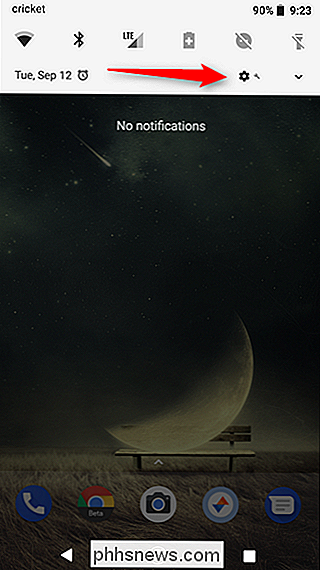
Ceci révèle des options supplémentaires, la dernière qui est l'option "Special App Access". Allez-y et appuyez sur
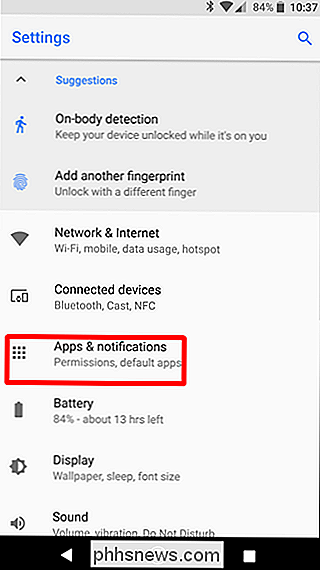
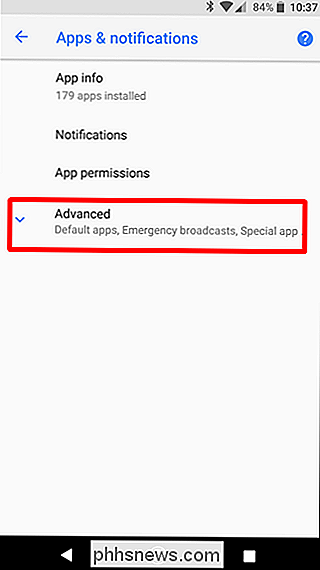
Un peu plus bas dans le menu, vous verrez l'option "Afficher plus d'applications".

En stock Android Marshmallow ou Nougat
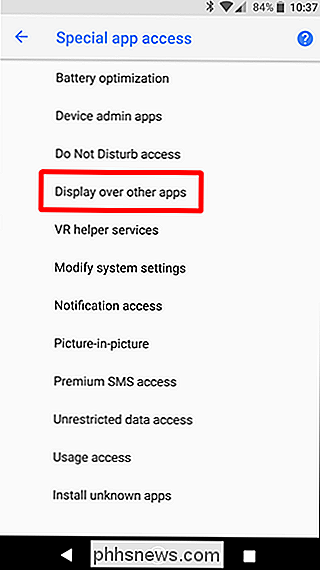
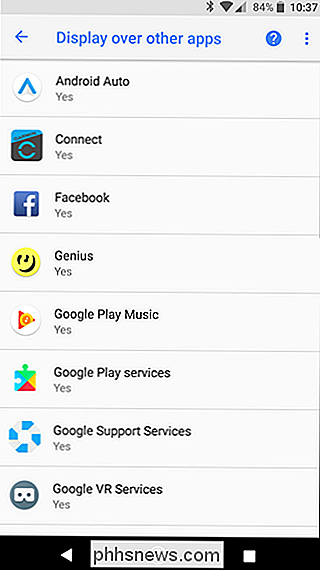
En Stock Android, osez la barre de notification deux fois et appuyez sur l'icône représentant une roue dentée.
À partir de là, rendez-vous sur "Applications", puis sur appuyez sur l'icône représentant une roue dentée en haut à droite.
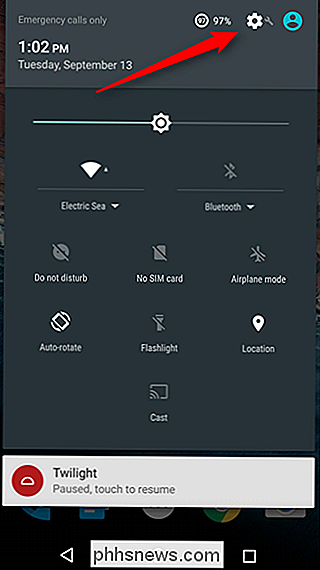
Dans ce menu, faites défiler vers le bas et appuyez sur l'option "Accès spécial". De là, vous trouverez le menu "Dessiner sur d'autres applications". C'est ce que vous cherchiez!
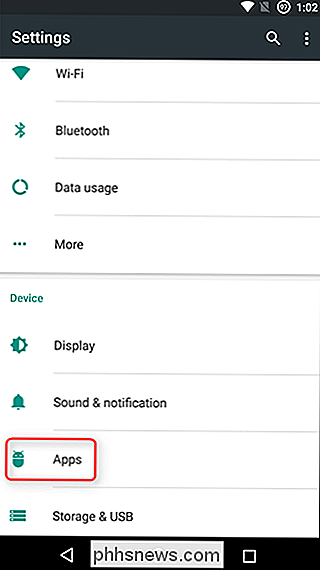
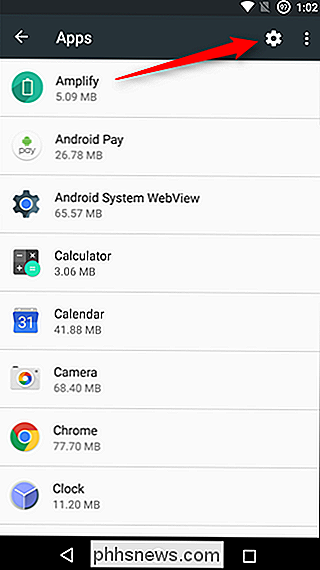
N'hésitez pas à faire basculer les choses ici au désir de votre coeur. Ouvrez simplement chaque élément pour l'activer ou le désactiver
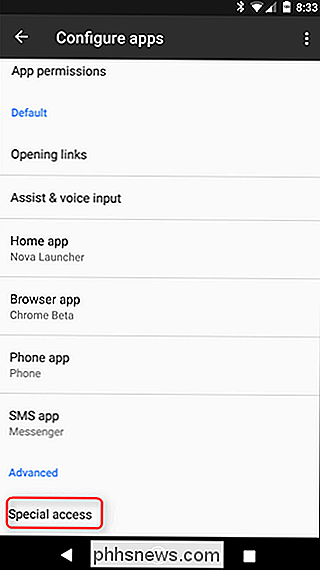
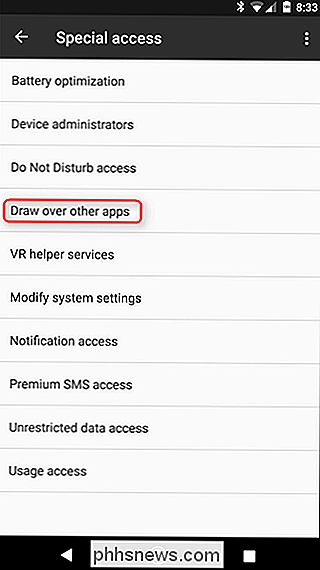
Sur les appareils Samsung

Tout d'abord, abaissez la nuance de notification et appuyez sur l'icône en forme de roue dentée, puis faites défiler l'option "Applications"
. Cliquez sur le lien "Gestionnaire d'applications", puis sur le bouton "Plus" en haut à droite.
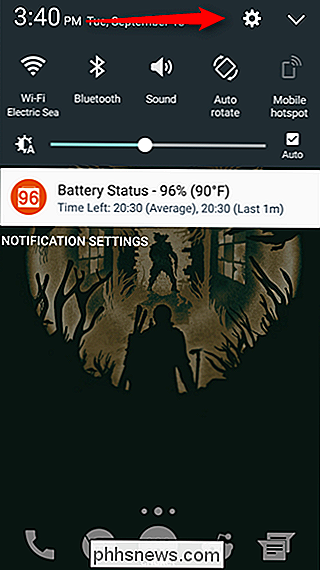
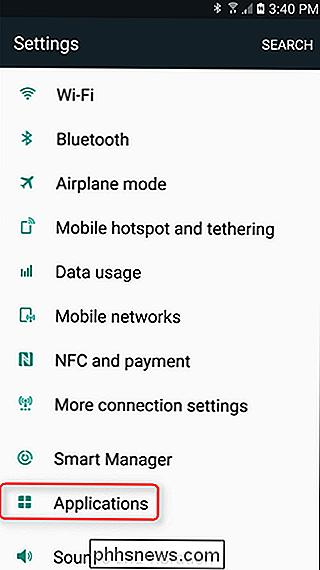
Ensuite, sélectionnez l'option "Applications susceptibles d'apparaître en haut" et, boom, vous y êtes. Samsung facilite également l'ajout de la touche à côté du nom de l'application, et
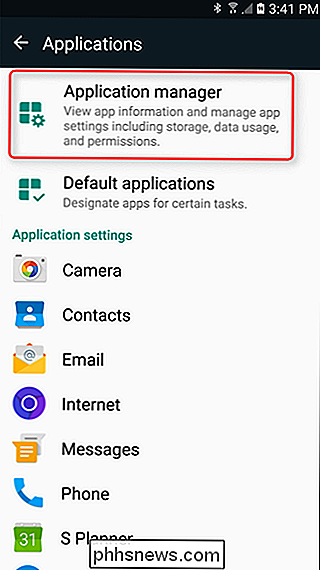
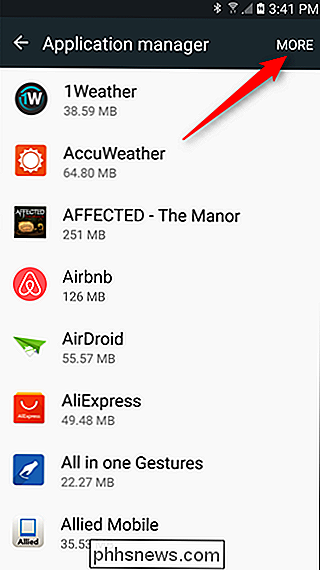
pas dans un menu séparé. Merci, Samsung! Sur LG Devices
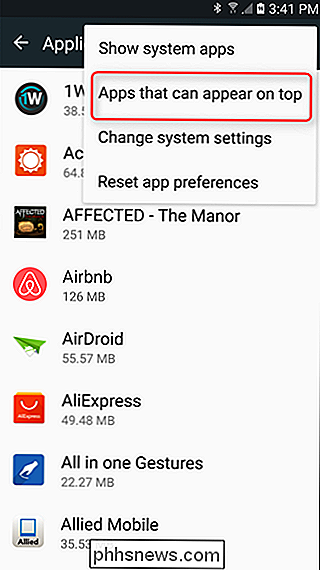
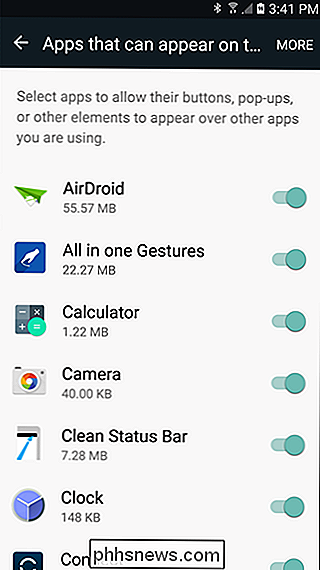
Encore une fois, abaissez la nuance de notification et appuyez sur l'icône d'engrenage, puis sautez dans le menu "Apps".
Ensuite, appuyez sur le bouton de débordement à trois points, puis sélectionnez l'option "Configurer les applications".
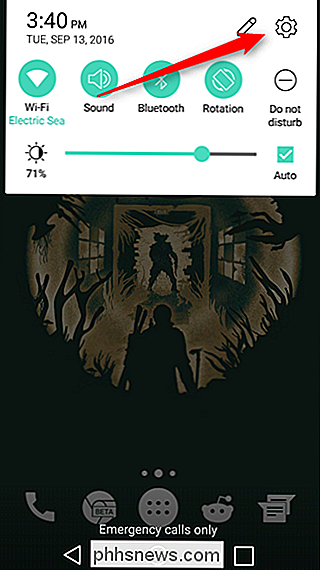
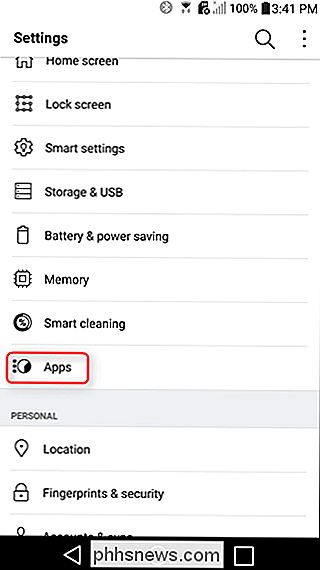
A partir de là, il devrait fonctionner comme Android stock - appuyez sur l'option "Dessiner sur d'autres applications" et vous vous trouverez où vous devez être.
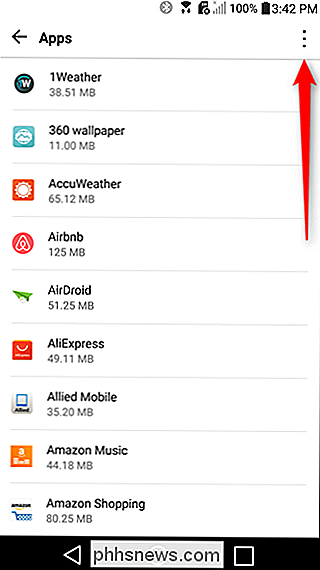
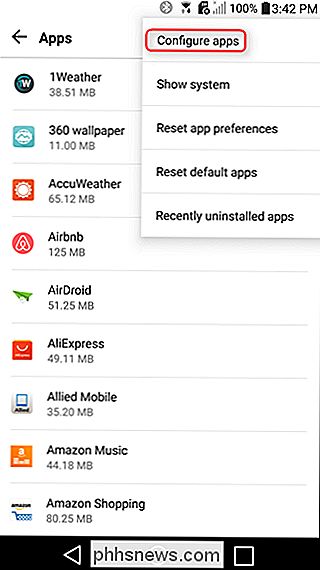
Si vous êtes pas sûr de ce qui cause l'erreur "Screen Overlay Detected", il peut vous donner envie de jeter votre téléphone. En fait, j'ai eu plus d'amis expérience cette erreur (et par la suite me poser des questions à ce sujet) que toute autre erreur! Alors, voici la solution - vous êtes les bienvenus, mes amis.
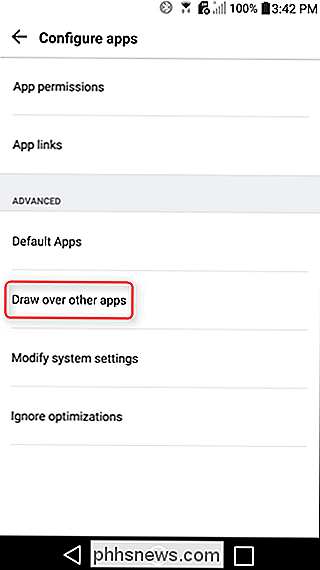
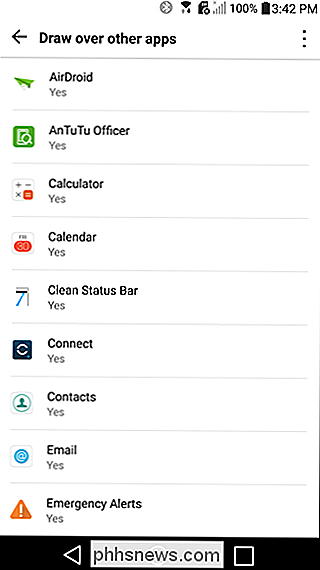

APFS expliqué: Ce que vous devez savoir sur le nouveau système de fichiers Apple
Apple macOS 10.13 High Sierra apporte un nouveau système de fichiers nommé "Apple File System", qui remplace en grande partie l'ancien système de fichiers HFS + . Apple File System, également connu sous le nom APFS, a été utilisé par défaut sur les iPhones et iPads depuis iOS 10.3, et est également utilisé sur Apple Watch et Apple TV - mais maintenant, il est également sur le Mac.

Comment faire taire les sons de notification de WhatsApp Group
Les chats de groupe sont le fléau de la plupart des utilisateurs de WhatsApp. Juste au moment où vous mettez votre téléphone, vos camarades décident de résoudre la faim dans le monde, le problème de la prolifération nucléaire et la décision inadmissible de repousser la saison finale de Game of Thrones à 2019.



